Dans le monde professionnel, la gestion des fichiers et des dossiers est essentielle pour assurer une organisation optimale et un flux de travail efficace Conçu pour assurer une copie de fichiers et de dossiers fiable et rapide, il offre des fonctionnalités avancées telles que la copie de permissions NTFS, la reprise sur erreur et la limitation de bande passante. Cet outil est particulièrement utile pour les administrateurs systèmes et les professionnels de l’informatique qui gèrent régulièrement de grandes quantités de données.
Dans cette section, nous vous présenterons les principales options de Robocopy ainsi que la syntaxe de base pour utiliser cet outil.
Syntaxe de base
Pour utiliser Robocopy, ouvrez l’invite de commande (CMD) en tant qu’administrateur. La syntaxe de base de Robocopy est la suivante :
robocopy "source" "destination" [options]
- “source” : indiquez le chemin du dossier source à partir duquel vous souhaitez copier les fichiers.
- “destination” : indiquez le chemin du dossier de destination où vous souhaitez que les fichiers soient copiés.
- [options] : ajoutez les options de votre choix pour personnaliser la copie (voir la liste ci-dessous).
Options courantes
Voici quelques options couramment utilisées avec Robocopy :
/S: copie les sous-dossiers en conservant la structure du dossier source./E: copie les sous-dossiers, y compris les dossiers vides, en conservant la structure du dossier source./SEC: copie les fichiers avec leurs permissions NTFS./R :n: spécifie le nombre de tentatives de copie en cas d’erreur (n étant un nombre)./W :n: spécifie le temps d’attente, en secondes, entre les tentatives de copie en cas d’erreur (n étant un nombre)./LOG :nomdufichier.log: enregistre les résultats de la copie dans un fichier journal.
Utilisation avancée de Robocopy
Dans cette section, nous vous présenterons quelques cas d’utilisation avancés de Robocopy, qui vous permettront de tirer pleinement parti de cet outil.
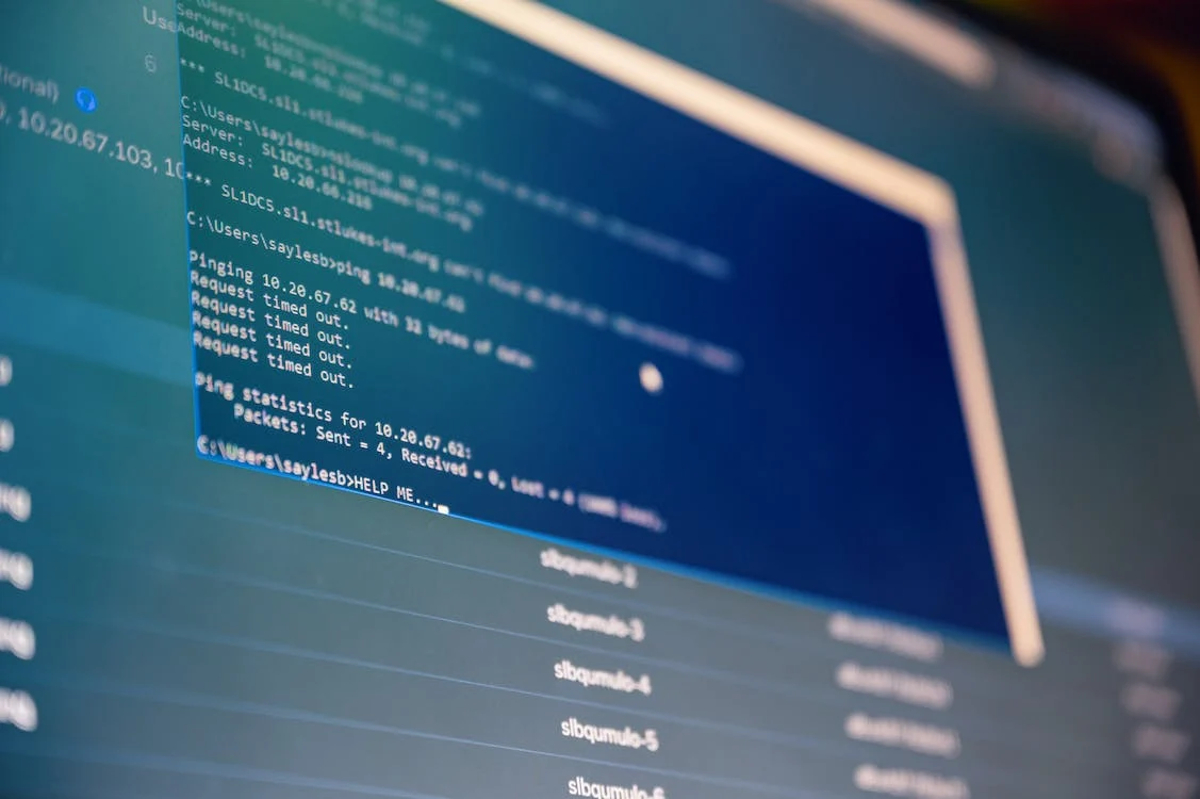
Synchronisation de dossiers
Pour synchroniser deux dossiers, utilisez l’option /MIR :
robocopy "source" "destination" /MIR
Cette commande supprime les fichiers et dossiers de la destination qui n’existent pas dans la source, et copie les fichiers modifiés et les nouveaux fichiers de la source vers la destination.
Copie avec limitation de bande passante
Pour limiter la bande passante utilisée lors de la copie, utilisez l’option /IPG :n :
robocopy "source" "destination" /IPG :n
Cette option ajoute un délai entre les paquets de données, réduisant ainsi la bande passante utilisée. n représente le nombre de millisecondes de délai.
Copie des fichiers modifiés récemment
Pour copier uniquement les fichiers modifiés depuis un certain nombre de jours, utilisez l’option /MAXAGE :n :
robocopy "source" "destination" /MAXAGE :n
Cette option n’inclut que les fichiers modifiés depuis n jours (n étant un nombre).
Conseils et astuces pour une utilisation optimale
Voici quelques conseils et astuces pour une utilisation optimale de Robocopy :
- Testez toujours vos commandes avant de les exécuter en ajoutant l’option
/L. Cette option simule l’opération et affiche les résultats sans effectuer réellement la copie. - Utilisez l’option
/Vpour afficher des informations détaillées sur les fichiers copiés et les erreurs éventuelles. - Pour copier uniquement les fichiers d’un certain type, utilisez la syntaxe suivante :
robocopy "source" "destination" *.extension /S
- Vous pouvez combiner plusieurs options pour personnaliser davantage la copie.
Pour finir, Robocopy est un outil puissant et polyvalent pour copier, déplacer et synchroniser des fichiers et des dossiers sur Windows. Grâce à ses options avancées, il facilite grandement la gestion des données pour les professionnels de l’informatique et les administrateurs systèmes. En maîtrisant cet utilitaire, vous serez en mesure d’optimiser votre flux de travail et d’assurer la fiabilité de vos opérations de copie.



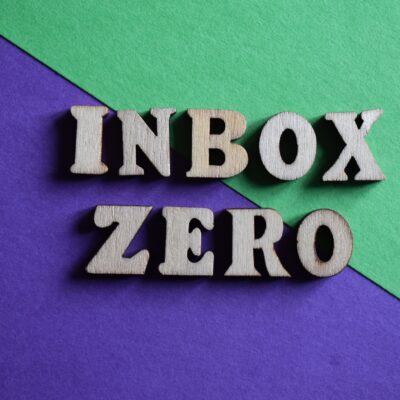
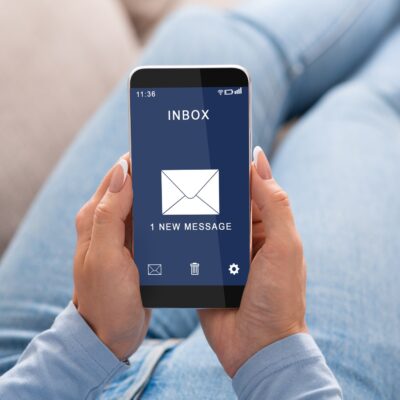









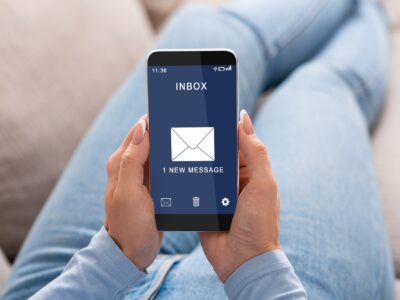

Commentaires